Cum se folosește blocul încorporat WordPress Spotify
Publicat: 2021-08-26Blocul de încorporare WordPress Spotify vă permite să adăugați tot felul de bunătăți muzicale la postările și paginile dvs. WordPress. Puteți încorpora albume, liste de redare, podcast-uri sau piese, iar oricine le va putea asculta atunci când vă vizitează site-ul. Vor auzi o previzualizare de 30 de secunde înainte de a vi se cere să facă pasul următor, cum ar fi conectarea sau înregistrarea. De asemenea, nu aveți nevoie de fapt de un cont Spotify plătit pentru a încorpora muzică sau podcast-uri, ceea ce înseamnă că puteți satisface publicul fără a adăuga un alt abonament la bugetul lunar.
Există mai multe motive pentru care doriți să încorporați linkuri Spotify în postarea sau pagina dvs. WordPress:
- Promovează un proiect creativ al tău (sau al altcuiva)
- Conectați-vă publicul cu conținut pe care știți că îl va iubi
- Oferiți mostre de muzică sau un podcast pe care îl criticați sau îl revizuiți
- Îmbunătățiți-vă pagina cu multimedia pentru plăcerea de a asculta vizitatorii dvs.
În acest articol, vă vom prezenta cum să adăugați un bloc de încorporare Spotify la o postare sau pagină WordPress și cum să adăugați tot felul de linkuri Spotify la acesta. De asemenea, vom acoperi sfaturi, cele mai bune practici și întrebări frecvente.
Abonați-vă la canalul nostru Youtube
Cum se adaugă blocul Spotify Embed pe o pagină sau o postare WordPress
Înainte de a putea adăuga linkuri Spotify la WordPress, trebuie să știți cum să obțineți blocul de încorporare Spotify și gata pentru ele. Mai întâi, conectați-vă la tabloul de bord WordPress. Creați sau deschideți o pagină sau o postare. Va trebui să utilizați editorul Gutenberg pentru aceasta.
Plasând cursorul peste o zonă goală de pe pagina dvs., veți vedea un semn Plus . Dacă faceți clic, veți afișa toate blocurile pe care le puteți adăuga la postarea sau pagina dvs. WordPress. Tastați „Spotify” în caseta de căutare, apoi alegeți blocul Spotify care apare. Aceasta va adăuga blocul de încorporare Spotify la postarea sau pagina dvs. WordPress.
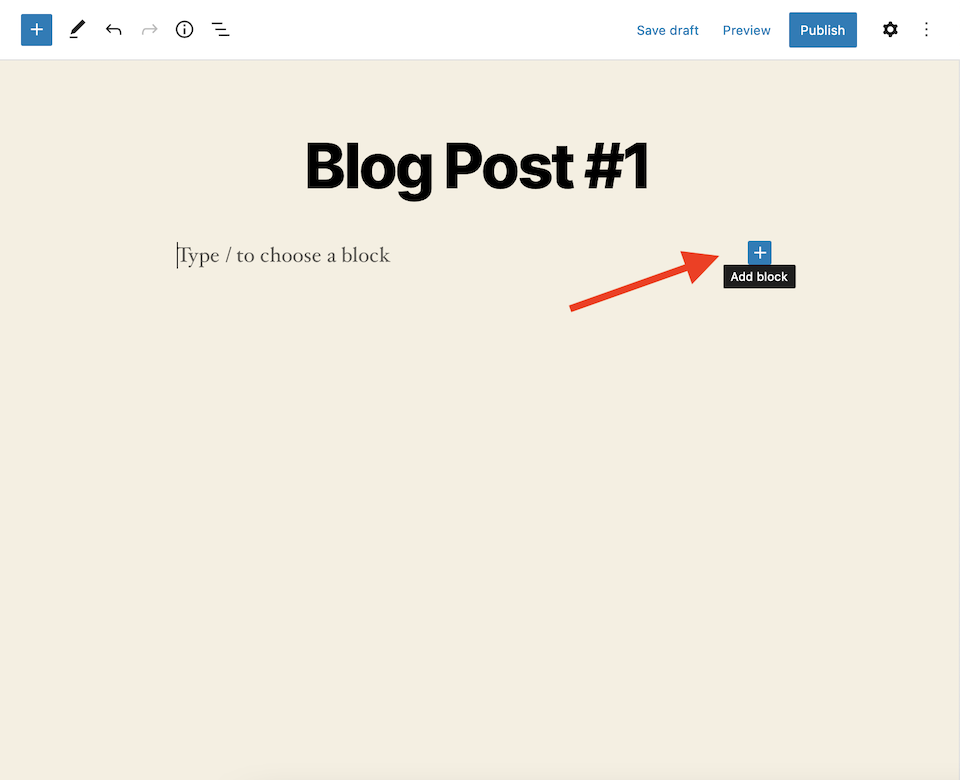
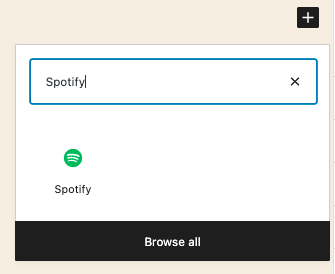
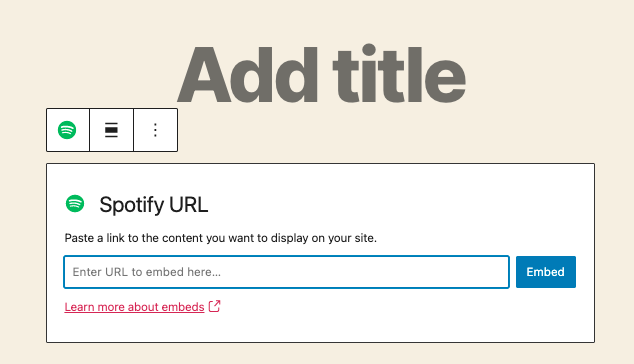
Acum să adăugăm muzică sau podcast-uri!
Cum să încorporezi muzică Spotify în postarea sau pagina ta WordPress
Să începem cu încorporarea unei singure piste, deoarece încorporarea unui album sau a unei liste de redare va urma un proces similar.
Cum să încorporezi o piesă Spotify în postarea sau pagina ta
Deschideți playerul web Spotify și conectați-vă. Găsiți pista pe care doriți să o încorporați. Faceți clic pe pictograma Three-Dot din extrema dreaptă. Plasați cursorul peste Partajare pentru a afișa un al doilea meniu. Selectați Copiere link melodie .
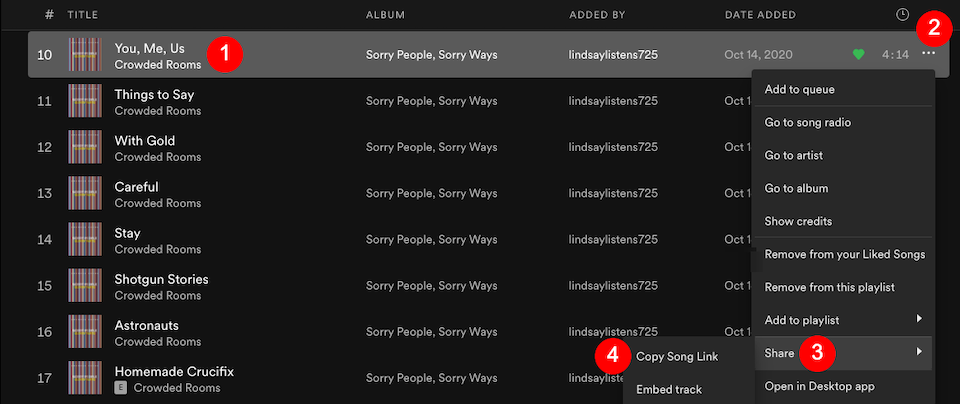
Reveniți la WordPress, lipiți acel link în caseta de încorporare Spotify și faceți clic pe Încorporați .
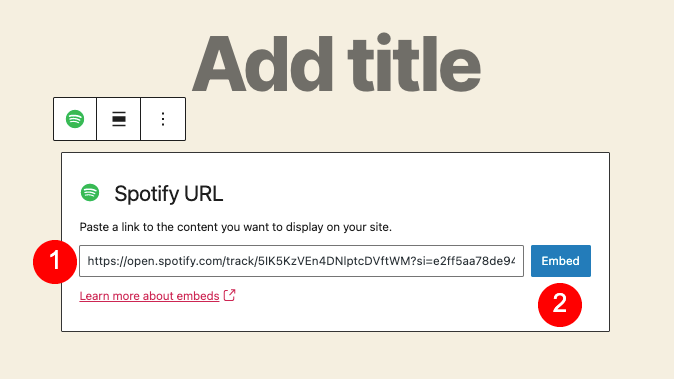
Așa va arăta o pistă încorporată:
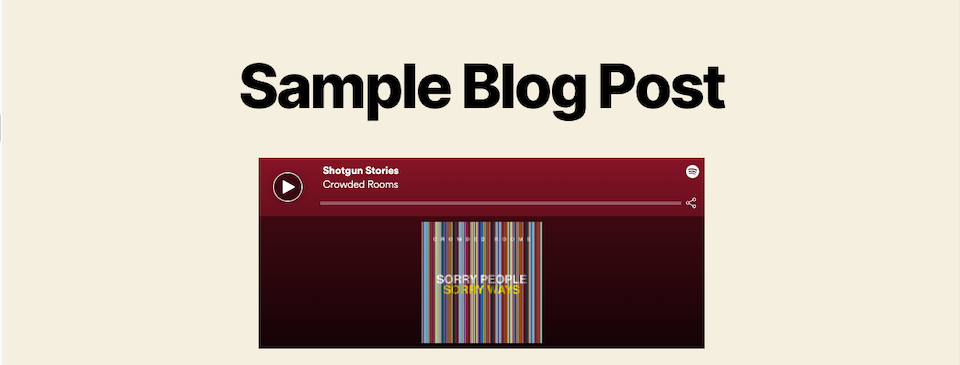
Cum să încorporezi un album sau o listă de redare Spotify în postarea sau pagina ta
Pentru a încorpora un întreg album în WordPress, accesați albumul de pe Spotify. (Asigurați-vă că sunteți efectiv pe album și nu pe pagina artistului - va fi clar dacă vă aflați într-un loc greșit atunci când mergeți să copiați linkul.) Apăsați pictograma Three-Do t, treceți cu mouse-ul peste Share și alege Copiați linkul albumului .
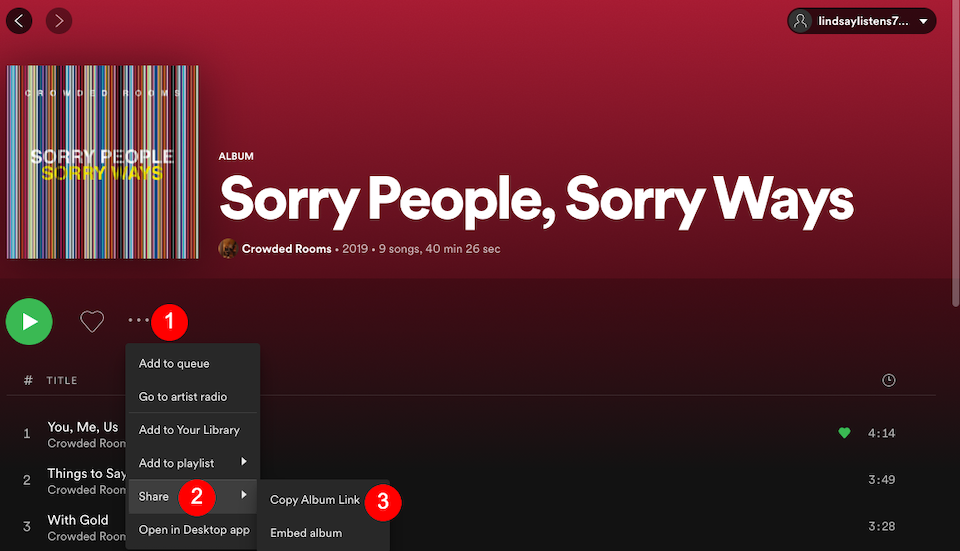
Lipiți linkul în caseta de încorporare Spotify din WordPress și dați clic pe Încorporați . Toate piesele albumului vor apărea, iar utilizatorii pot derula pentru a vedea mai multe.
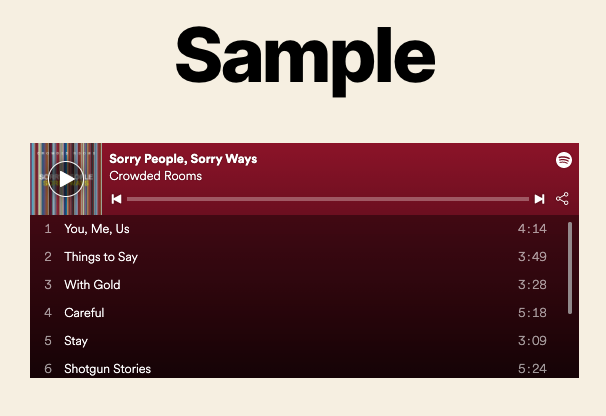
Pentru a încorpora o listă de redare Spotify (a dvs. sau a altcuiva), navigați la lista de redare, faceți clic pe pictograma Three-Dot , selectați Partajare și apoi alegeți Copiați linkul în lista de redare .

Acesta va apărea la fel ca un album, cu o listă de piese și o bară de derulare în dreapta pentru a vedea mai multe.
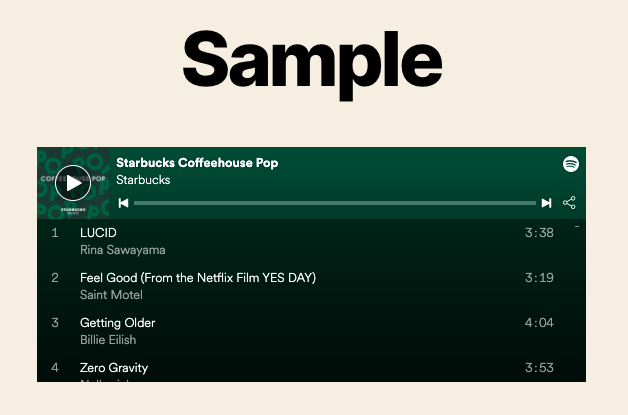
Cum să încorporați un podcast Spotify în postarea sau pagina dvs. WordPress
Încorporarea unui podcast urmează un proces similar. Mai întâi, trebuie să accesați pagina podcast principală, nu doar pagina pentru un episod individual. Dacă participați la un episod, făcând clic pe Vedeți toate episoadele, veți ajunge la pagina principală a emisiunii.
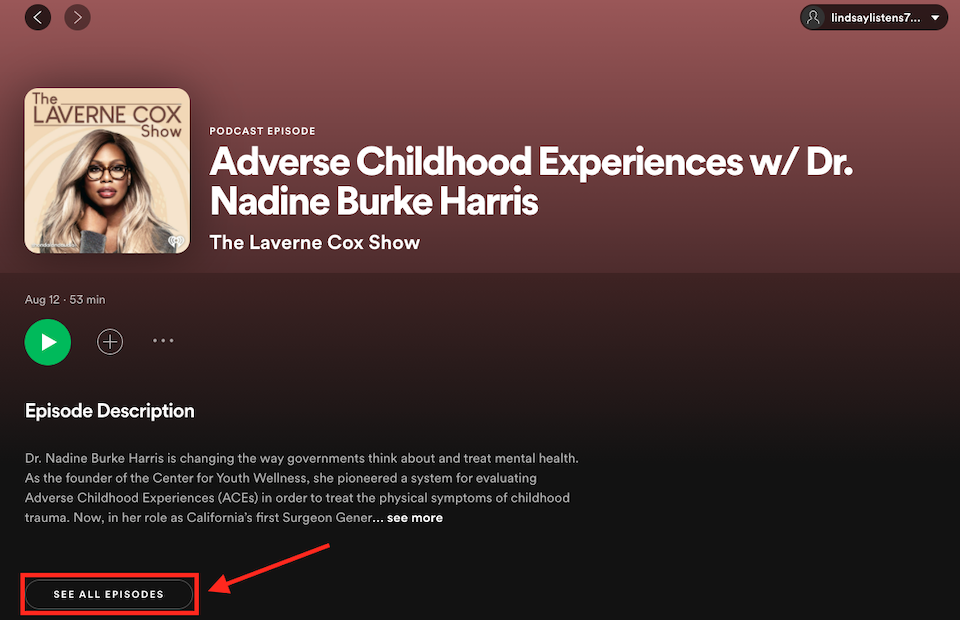
De acolo, faceți clic pe pictograma Three-Dot din dreapta linkului Urmăriți . Plasați cursorul pe Partajare , apoi faceți clic pe Copiere Afișare link din meniul care apare.
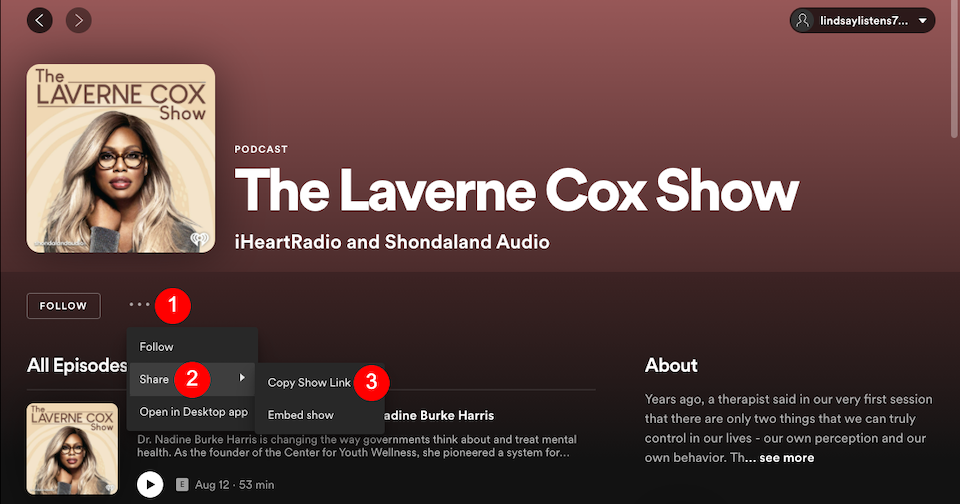
Reveniți la blocul de încorporare WordPress Spotify, lipiți linkul și apăsați Embed .

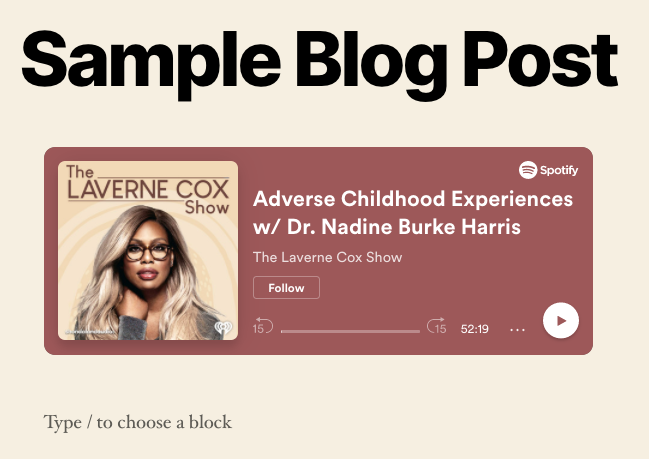
Cum să încorporezi un episod Podcast Spotify în postarea sau pagina ta
Pentru a încorpora un singur episod de podcast, veți urma un proces similar. Mergeți la episod, faceți clic pe pictograma cu trei puncte din dreapta semnului Plus , plasați cursorul peste Distribuiți și selectați Copiați linkul episodului .
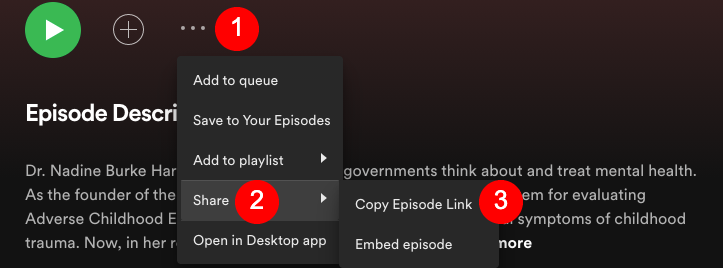
Accesați WordPress, lipiți linkul în caseta de încorporare Spotify și apăsați pe Încorporare .

Mesajul de eroare Spotify Embed Block
Dacă ați luat cumva un link care nu poate fi încorporat sau dacă ați lipit accidental doar o parte din link, veți primi un mesaj de eroare. Aveți opțiunea de a încerca din nou linkul sau de a alege opțiunea Convertiți în link , dar dacă niciunul nu funcționează, va trebui să utilizați un alt link.
Setări și opțiuni pentru Spotify Embed Block
Când faceți clic pe blocul de încorporare Spotify, patru opțiuni apar într-o bară de instrumente de deasupra.
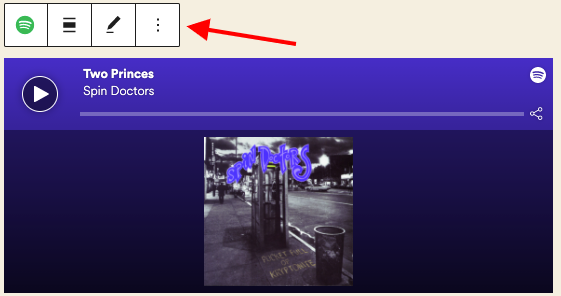
De la stânga la dreapta, acestea sunt:
- Schimbați tipul sau stilul de bloc: Aceasta vă permite să transformați blocul într-un aspect de coloană sau grup. Această opțiune este complicată, dar dacă doriți să jucați cu ea, este posibil să puteți adăuga mai multe blocuri Spotify (sau alte blocuri) și să le aranjați într-un mod interesant și puteți, de asemenea, să ajustați setările de culoare. Nu vă deranjați cu opțiunea Paragraf , totuși - vă va transforma adresa URL în doar text.
- Schimbați alinierea: Aliniați caseta încorporată la stânga, la centru sau la dreapta sau alegeți lățimea largă sau completă. Alegând Stânga sau Centru va micșora caseta, în timp ce alegând Lărgit sau Complet va fi la fel de largă ca pagina.
- Editați adresa URL: modificați linkul Spotify pe care îl aveți în caseta de încorporare.
- Mai multe opțiuni: Copiați sau copiați caseta încorporată, adăugați un alt bloc înainte sau după acesta, mutați-o în jurul paginii, editați codul HTML al blocului, adăugați-l la blocurile dvs. reutilizabile, transformați aspectul într-un grup sau eliminați blocul complet.
Dacă aveți alte blocuri pe pagină, veți vedea și pictograma Tragere cu șase puncte , care vă permite să faceți clic și să trageți caseta în altă parte a paginii și pictograma Săgeți sus și jos , care vă permite să mutați blocul în sus sau în jos un loc pe clic.
Sfaturi și cele mai bune practici pentru utilizarea eficientă a blocului de încorporare Spotify
Utilizați câmpul de subtitrare
Sub caseta de încorporare este spațiu pentru a adăuga o legendă. Utilizați acest lucru astfel încât vizitatorii să știe exact ce vor reda atunci când fac clic pe mass-media. Atât de multe încorporări Spotify arată la fel încât poate fi greu să faci diferența dintre o piesă muzicală și o piesă podcast, un album sau o listă de redare etc.
Limitați cât de mult conținut Spotify adăugați la o singură pagină sau postare
De fiecare dată când un vizitator dă clic pe Redare pe o piesă Spotify, aceasta va rămâne activă până când se termină pista sau o opresc manual. Dacă apasă pe Redare pe o altă piesă de pe pagină, va începe și redarea, chiar împreună cu cea care este deja redată. Acest lucru poate fi enervant pentru oamenii care nu găsesc celelalte piese pe care vor să le oprească. Când este posibil, este cel mai ușor de utilizat să limitezi încorporările Spotify la una pentru fiecare postare sau pagină WordPress, pentru a evita confuzia și o cacofonie.
Creați o listă de redare pentru mai multe selecții
Acum, știm că vor exista momente în care doriți să adăugați mai multe piese la un bloc de încorporare Spotify. Acesta este momentul în care este util să ai liste de redare. Și din moment ce puteți adăuga atât melodii muzicale, cât și episoade de podcast la o listă de redare, puteți avea toate media pe care doriți să le partajați într-o singură casetă ușor de utilizat.
Întrebări frecvente despre blocul de încorporare Spotify
Cum pot micșora caseta de încorporare Spotify?
În timp ce dimensiunea blocului de încorporare Spotify este determinată automat și nu poate fi ajustată prea mult, puteți juca cu coloane, grupuri sau aliniere pentru a vedea dacă acest lucru îl face mai mic în tema dvs.
Cum schimb muzica încorporată pe Spotify?
Accesați postarea sau pagina dvs. WordPress pentru a o edita, apoi accesați caseta de încorporare Spotify pe care doriți să o actualizați. Faceți clic pe acesta pentru a face meniul să apară deasupra acestuia. Faceți clic pe pictograma Creion pentru a edita adresa URL. Inserați adresa URL pe care doriți să o încorporați peste cea care este deja acolo și faceți clic pe Încorporați pentru a o actualiza. Apoi, asigurați-vă că publicați modificările live, astfel încât acestea să apară în partea frontală a site-ului dvs. web.
Piesele Spotify integrate sunt redate automat?
Nu, piesele Spotify încorporate încep să fie redate numai atunci când sunt redate manual de către vizitator.
Încheierea
Indiferent dacă sunteți utilizator Spotify chiar acum sau nu, este bine să știți că serviciul pare să aibă aproape orice v-ați putea gândi să căutați, din punct de vedere muzical. Și când vine vorba de podcast-uri, acceptă și o serie de ele. Principalul dezavantaj al blocului de încorporare Spotify pentru WordPress este că se redă doar un clip de 30 de secunde înainte de a direcționa utilizatorii către contul lor Spotify. Cu toate acestea, dacă tot ce doriți să oferiți este o previzualizare, de exemplu, dacă încercați să determinați oamenii să asculte albumul dvs. complet pe Spotify sau să se aboneze la podcast-ul dvs., atunci acesta este modul perfect de a face acest lucru. Și, în orice caz, adăugarea de medii care sunt atât de plăcute pentru ureche este o modalitate minunată de a oferi site-ului dvs. un impuls atrăgător (și modern).
Aveți un podcast pe care încercați să-l obțineți acolo? Avem un ghid despre cum să vă trimiteți podcast-ul pentru distribuire peste tot.
Imagine prezentată prin Hellas Fellas / shutterstock.com
